众筹近年来呈爆炸式增长,包括 Kickstarter 和 Indiegogo 等网站。如果您曾经使用过众筹网站(无论是作为创作者还是作为支持者),您就会知道他们在筹款方面的效率。但是,您最终会与数以千计的其他活动项目争夺注意力。
为什么不为您的项目创建一个 WordPress 网站并让您的受众直接资助它而不是竞争别人的位置?这并不像您想象的那么困难。您只需要一个自托管的 WordPress 安装和一个免费插件。
在本文中,我们将讨论使用 WordPress 网站为您的项目或服务众筹的好处。然后我们将讨论如何使用免费插件将您的网站变成筹款平台。开始吧!
什么是众筹(以及它如何让您受益)
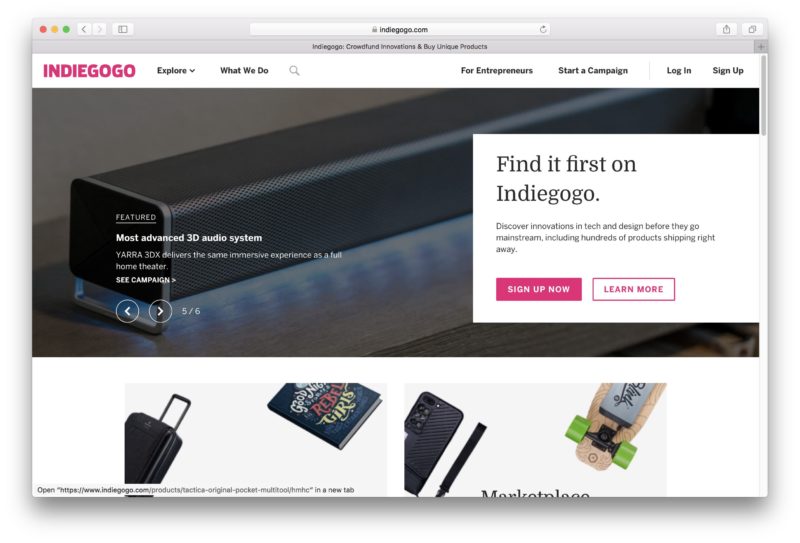
众筹允许您通过接受支持者的捐赠来筹集创建产品或服务所需的资金。这是一个相当简单的过程,您从推销项目开始,个人或企业(支持者或投资者)可以提供启动项目所需的资金。
使用这种方法有很多好处,包括:
- 您可以获得前期资金来帮助您开发产品或服务。
- 比传统基金更有效率。
- 您将能够为您的产品或服务产生社会认同和吸引力。
- 它可以帮助您通过与支持者和捐助者进行头脑风暴来完善您最初的项目构想。
- 您的项目通常会获得更好的媒体曝光率和营销效果。
有许多类型的项目可以从众筹中受益。显然,实体产品非常适合这个过程。但是,您可以众筹任何东西,从游戏或移动应用程序等数字产品到电影和电视项目。
WP Donation WordPress插件介绍
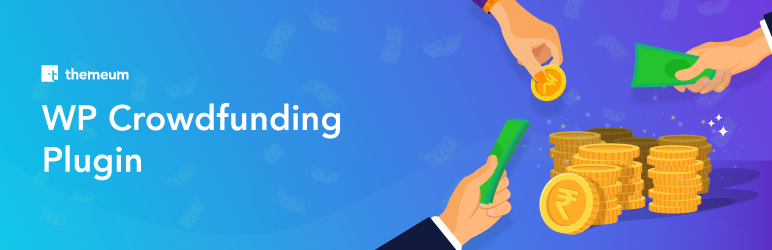
查看演示以了解更多信息并下载
WP Crowdfunding 是一个基于 WooCommerce 的插件,可让您使用 WordPress 创建众筹网站。该插件是免费提供的,还包括解锁更多功能的付费版本。
这个插件的主要好处是它将您与在主要众筹网站上竞争的成千上万的其他人区分开来。这意味着您可以控制流程的各个方面,而无需在同一平台上与潜在竞争对手打交道。
主要特点:
- 专门的用户注册
- 能够宣布资金目标并定义推荐价格
- 用于单个在页面上显示支持者或匿名列出支持者的选项
- 用于计算、记录和分配资金的本地钱包系统(高级版)
- 替代支付系统,例如 PayPal Adaptive 和 Stripe Connect ( premium)
价格:该插件是免费的,您可以从WordPress插件目录下载。如需更多功能,高级版售价 149 美元。
如何使用 WP 众筹插件(3 个步骤)
在进行任何更改之前,我们建议您备份您的 WordPress 网站。然后,按照以下步骤开始吧!
第 1 步:下载并安装 WP Crowdfunding
首先,值得注意的是,这些说明适用于插件的免费版本,尽管高级版本的过程类似。

在 WordPress Dashboard 中,选择插件 > 新。搜索“crowdfunding”和 WP Crowdfunding 应该是第一个结果。找到后,单击立即安装。安装插件后,选择激活。

激活插件后,如果您还没有安装 WooCommerce,您将在仪表板中看到安装 WooCommerce 的通知。这是 WP Crowdfunding 正常工作所必需的,因为它是 WooCommerce 扩展,因此如果您尚未安装并激活 WooCommerce,则必须这样做。
第 2 步:WooCommerce 和 WP 众筹插件设置
激活这两个插件后,您将在仪表板中看到两个新菜单项:一个用于 WooCommerce,另一个用于众筹。我们强烈建议首先设置 WooCommerce,因为这是您定义货币、位置、运输设置和最重要的支付设置的地方。有关这些步骤的更多信息,请参阅我们的 WooCommerce 设置指南。
但是一旦 WooCommerce 准备就绪,您就可以继续设置 ip WP Crowdfunding。
常规设置
资金管理器允许您选择电子商务处理器。由于此插件是在 WooCommerce 平台上构建的,因此您需要将其设置为默认平台。以下是您要查看的其他常规设置的细分:
- 默认活动状态:设置新项目的默认草稿或已发布状态。
- 最低价格:设置最低捐赠金额。
- 最高价格:设置最高捐赠金额。
- 推荐价格:设置推荐的捐赠金额。
- 活动结束方法:选择活动结束的触发条件(目标、日期、两者、从不)。
安装后,此插件会自动生成仪表板和项目提交页面。如果要使用自定义页面,则需要使用本节中的以下两个下拉菜单指定它们:
- 选择仪表板页面:选择一个页面来保存仪表板前端.
- 选择 WooCommerce 表单页面:选择您的自定义提交表单页面。
如果您有多个用户可以访问您网站的后端,那么编辑 Campaign Creator 设置也很重要。只需选择您要授予创建和修改众筹活动权限的用户角色。
WooCommerce设置
接下来,让我们看一下WooCommerce设置选项卡:

在这里,您需要配置特定于您的 WooCommerce 设置的选项。首先,选择是否在您的 WooCommerce 商店页面上显示您的众筹项目。
在那里,您可以通过设置列表和注册页面、使用各种文本字段自定义提交表单以及决定页面的外观和包含内容来进行一些调整。如有疑问,请选择您认为需要的设置,然后查看您网站的前端以查看它们的显示方式。
样式
最后一个选项卡用于基本样式选项。使用内置的配色方案选项(这是一种高亮颜色)和按钮样式来进一步自定义您的众筹页面和表单。
社交分享设置
WP Crowdfunding 插件还提供通过 Twitter、Facebook、Google+、Pinterest 和链接进行社交分享的选项。只需选中您要使用的社交平台的复选框。
进行这些调整后,您应该准备好实际创建您的活动(请注意 - 电子邮件、reCAPTCHA 和电子钱包的其他选项以及对活动绩效报告的访问仅适用于插件的高级版本)。
第 3 步:创建 WP 众筹活动
首先,您可以直接通过 WooCommerce 添加您的活动。只需选择“众筹”产品数据类型并添加您的信息。
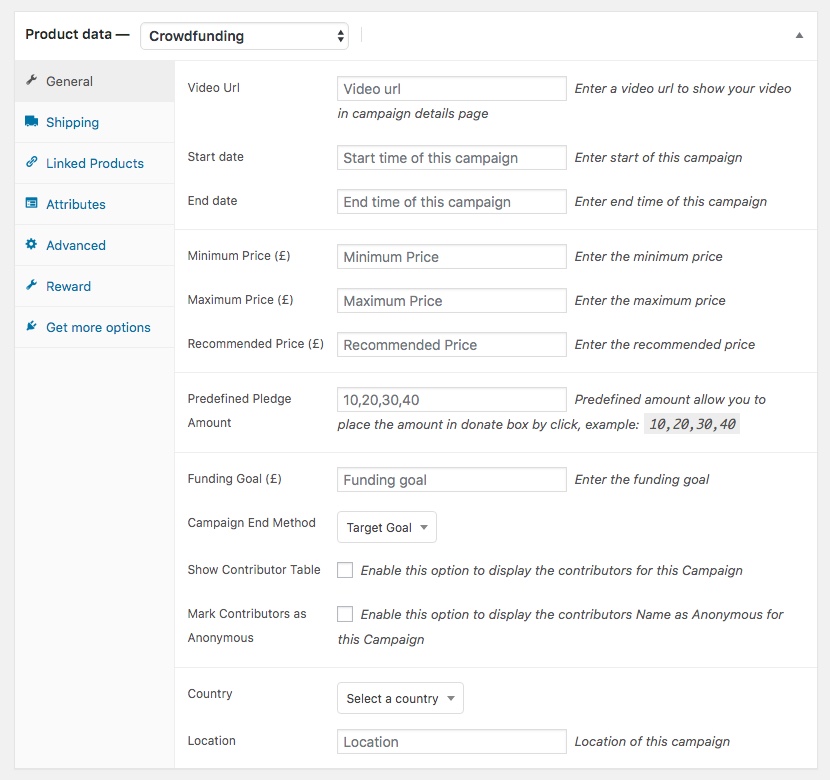
第四步:WP众筹短代码
您需要向您的 WordPress 网站添加一个新页面。从简码下拉菜单中,选择您要创建的表单类型:
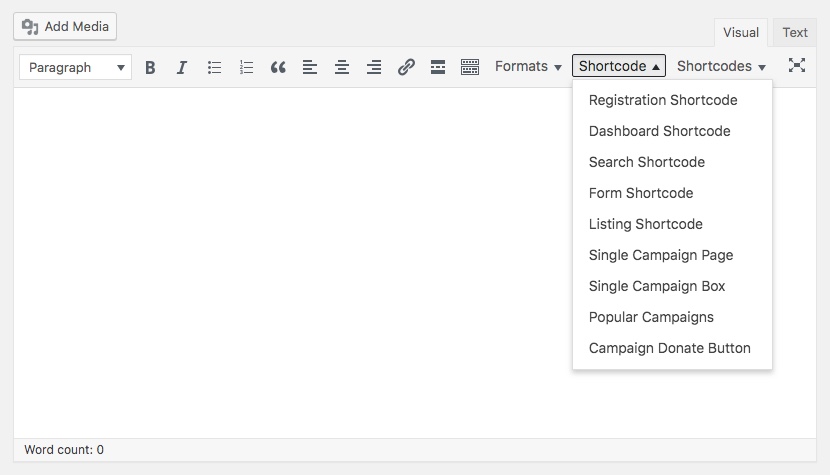
然后,在前端,您可以开始配置您的活动:
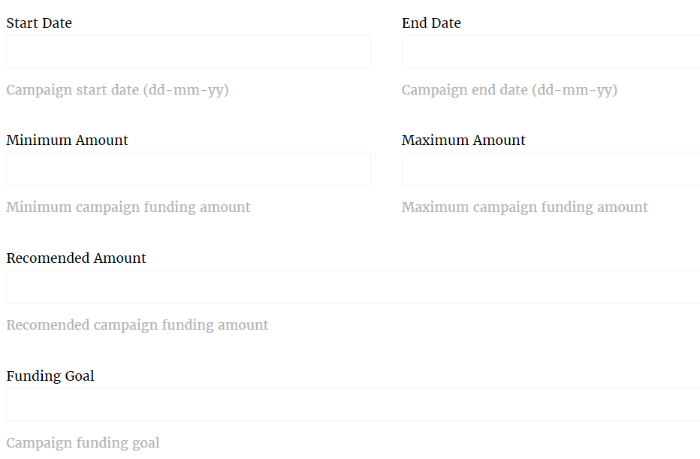
除了有关项目的一般信息外,您还可以在此处包括质押金额和奖励。一切都成功完成后,单击提交事件。
在我们结束之前,值得一提的是 WP Crowdfunding 不需要专门的主题。因此,如果您已经拥有一个 WordPress 网站,则无需担心更改其外观。但是,高级版确实包含一个专门为该插件开发的免费主题,值得一试。
通过创建众筹网站,您可以根据需要构建大小不一的活动,并且可以完全控制各个方面。在 WP Crowdfunding 的帮助下,您可以拥有自己的筹款网站,鼓励您的社区资助和推广您的项目。
您对使用 WP Crowdfunding 创建项目网站有疑问吗?在下面的评论部分让我们知道!
注意:这是一篇更新的帖子,之前介绍了 Astoundify 的 Crowdfunding 插件,该插件不再存在。






